目次
Windows 10、8、または7ベースのデバイスで、ユーザーがWindows Explorerのショートカットから1つまたは複数の個人用フォルダー(ドキュメント、ピクチャー、ミュージック、ビデオなど)にアクセスしようとすると、「場所が利用できません」というエラーが表示される場合があります。
表示されるエラーメッセージの全文は次のとおりです。 Location is not available. C:\Users%username%%Folder Name& is unavailable. このPCにある場合は、デバイスやドライブを接続するかディスクを挿入してからもう一度試してください。 ネットワーク上にある場合は、ネットワークまたはインターネットに接続してからもう一度試してください。 位置が見つからない場合は、移動または削除されている場合があります。 ".
この問題は、エラーメッセージで報告されたフォルダーを完全に削除(または移動)した後に発生することが多い。

このチュートリアルでは、個人用フォルダーを誤って削除したり、別の場所に移動してしまった場合に、「場所がない」問題を解決したり、個人用フォルダーの場所をデフォルトに戻す方法について詳しく説明します。
ドキュメント、ミュージック、ピクチャー、ビデオなどのフォルダーにアクセスしようとすると「場所が利用できません」と表示される問題の解決方法(Windows 10、8、7、Vista)
注意: 不足しているフォルダを別の場所やディスクに移動した場合は、元の場所に戻してコンピュータを再起動してください。 その他、報告されたフォルダを削除してしまった場合は、以下の手順で問題を解決してください。
1. Windowsエクスプローラを開き、プロファイルフォルダに移動します。
- C:♪Users%Username% ♪C:♪Users%Asia
2. 何もないところで右クリックし、選択します。 新規 > フォルダ
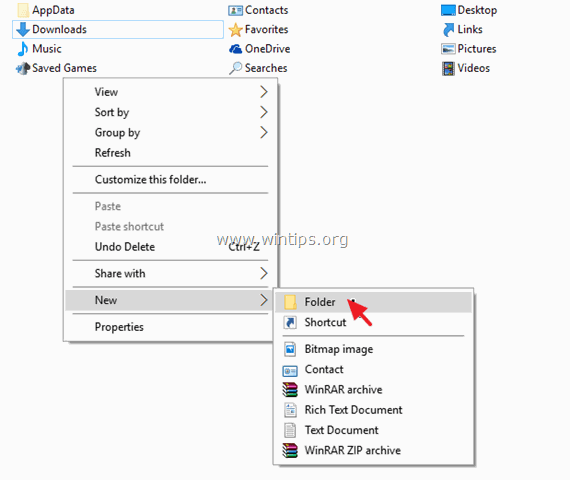
3. ここで、新しいフォルダに、エラーメッセージで報告されている名前を付けます。
例:エラーメッセージで、見つからないフォルダが「Documents」フォルダであると表示された場合、新しいフォルダに「Documents」という名前を付けてください。
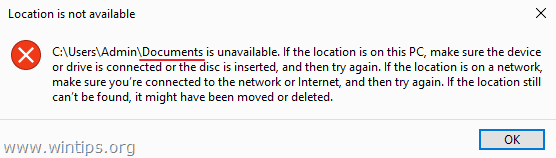
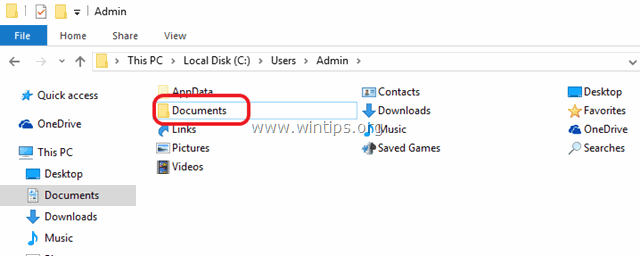
4. Windowsエクスプローラを終了し 再起動 をコンピュータに接続してください。
以上です!このガイドが役に立ったかどうか、あなたの経験についてコメントを残してください。 他の人のために、このガイドを「いいね!」と「シェア」してください。

アンディ・デイビス
Windows に関するシステム管理者のブログ





